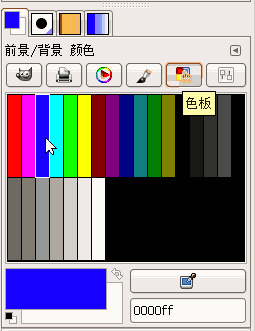
GIMP操作基础教程
作者:Teliute 来源:基础教程网
六、渐变工具 返回目录
渐变工具可以产生颜色的过渡变化,一般是从一种颜色到另一种颜色,因此至少需要两个不同的颜色,下面我们来看一个练习;
1、启动GIMP
1)点上面板栏的菜单“应用程序-图像-GIMP图片编辑器”,就可以启动GIMP程序;
2)程序启动完成后,出来两个长条面板,如果还有一个“日积月累”面板,可以去掉下面的勾,点“关闭”;
2、渐变工具
1)点菜单“文件-新建..”,新建一个宽度和高度都是300的空白文档,点“确定”打开一个空白文档窗口;
2)在工具箱面板中选择渐变工具 ,在油漆桶旁边的小方块图标,
,在油漆桶旁边的小方块图标, 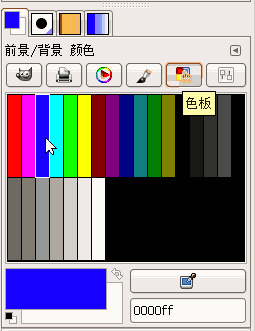
3)把鼠标移到画布中,注意指针后面有一个小方块尾巴,从上面往下面拉出一条直线来,画布上出来渐变色;
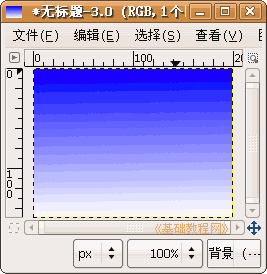
4)在右边的“对话框”面板条中,点击图层面板左下角的“创建新图层”按钮 ,新增一个同样的图层;
,新增一个同样的图层;
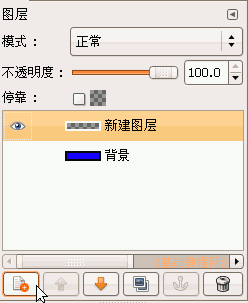
5)选择画笔工具 ,把前景色改成白色,在选项里选择合适的大小,用画笔画几朵白云在蓝天上;
,把前景色改成白色,在选项里选择合适的大小,用画笔画几朵白云在蓝天上;
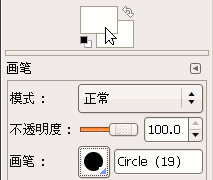

以“蓝天白云”为文件名,保存文件到自己的文件夹;
本节学习了GIMP中渐变工具的使用方法,如果你成功地完成了练习,请继续学习下一课内容;本教程由86团学校TeliuTe制作|著作权所有
基础教程网:http://teliute.org/
美丽的校园……
转载和引用本站内容,请保留作者和本站链接。